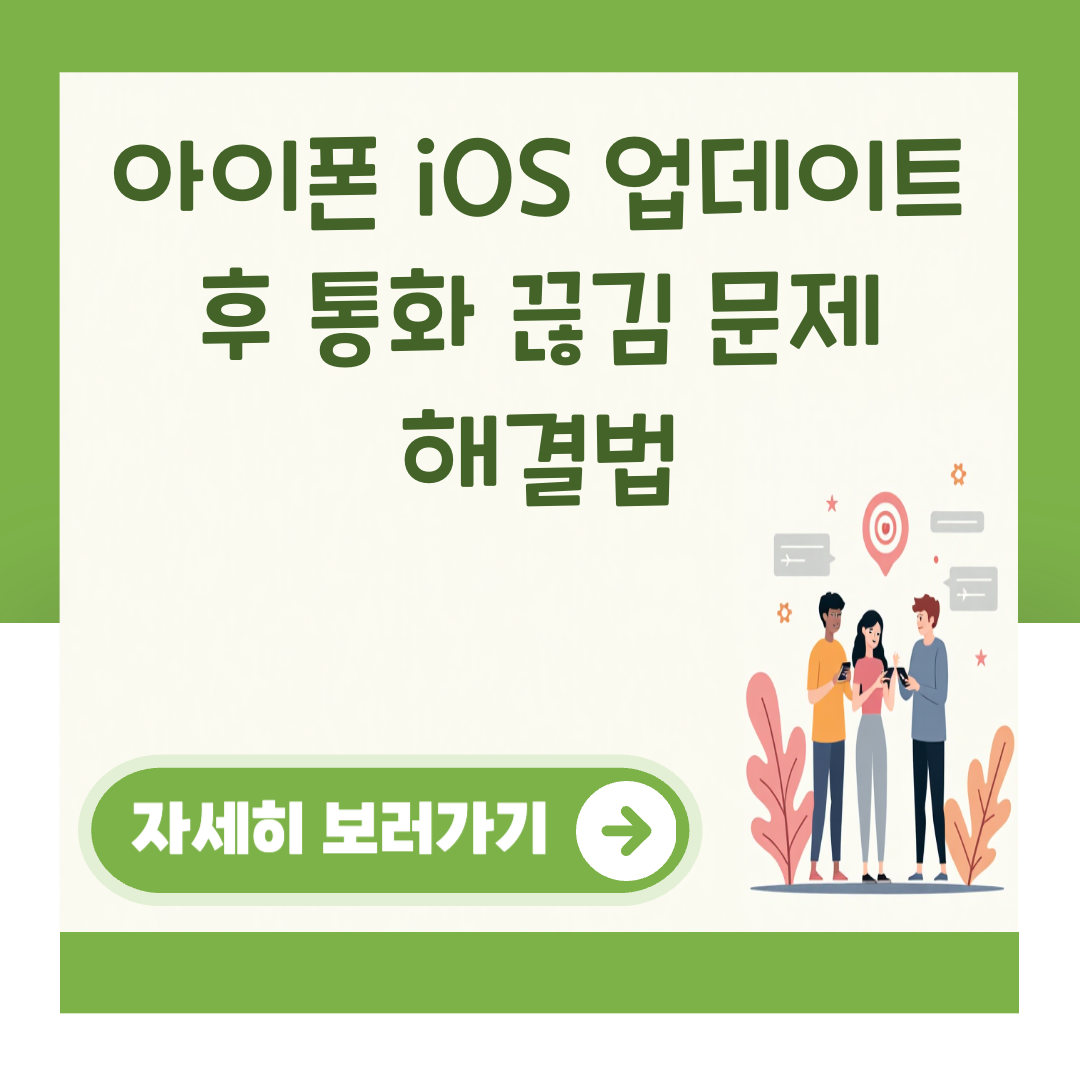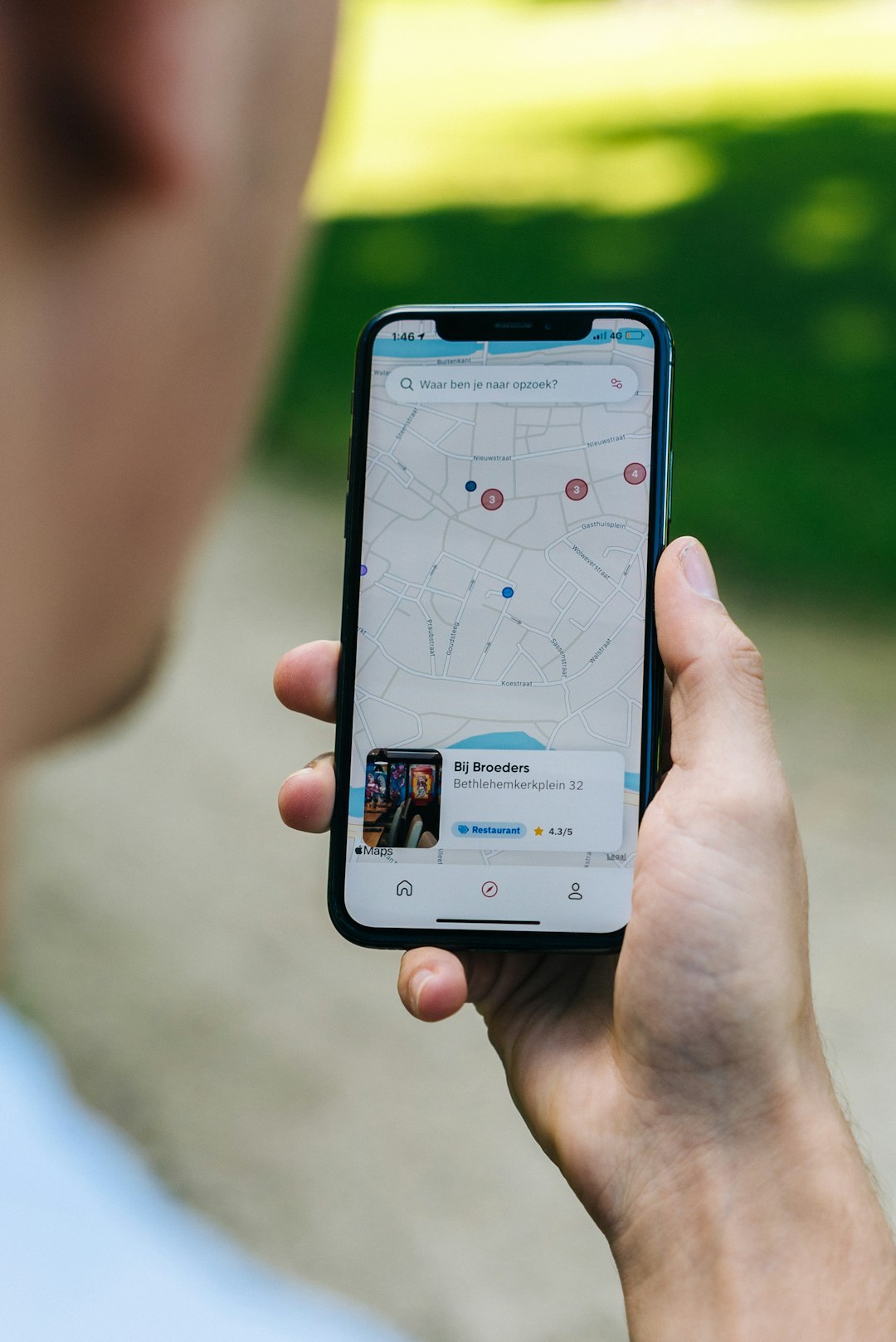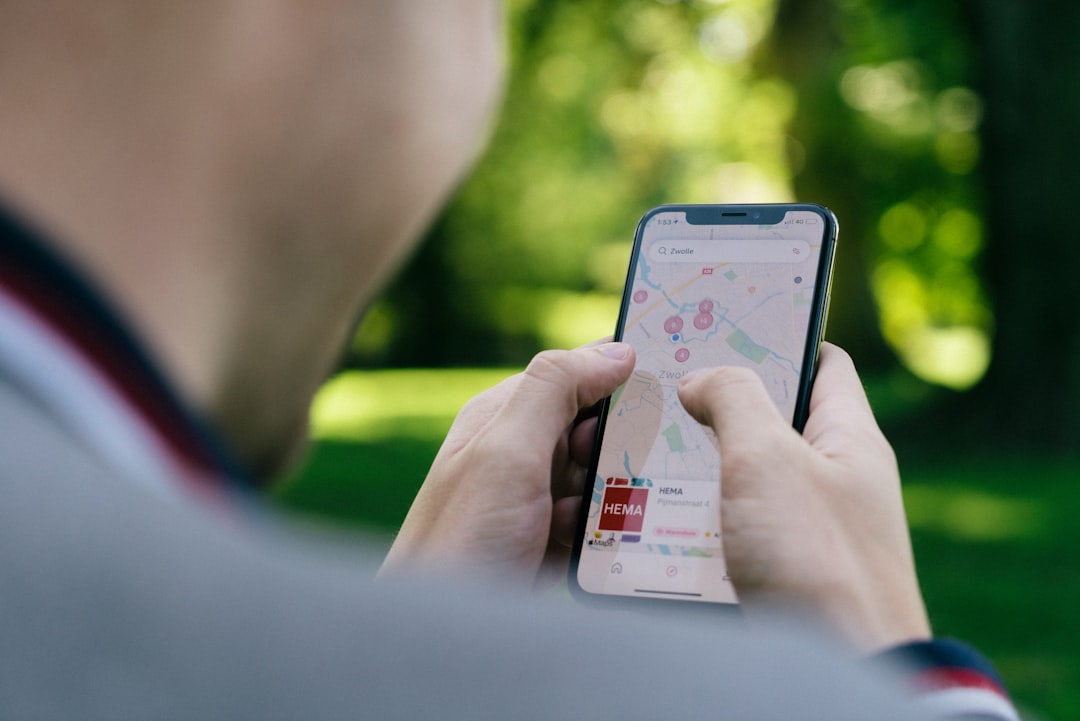티스토리 뷰
아이폰 사용자라면 iOS 업데이트 후 통화가 끊기는 문제를 경험했을 가능성이 높습니다. 특히, 최근 업데이트인 15.6.1 이후 많은 사용자들이 통화 중 상대방의 목소리가 끊기거나 모바일 데이터 연결이 불안정해지는 현상을 보고하고 있습니다. 이러한 문제는 통신 환경, 소프트웨어 충돌, 하드웨어 문제 등 다양한 원인으로 발생할 수 있습니다. 본 포스팅에서는 이러한 문제의 원인과 해결 방법을 자세히 살펴보겠습니다.
통화 끊김 현상의 주요 원인
아이폰에서 통화가 끊기는 현상은 여러 가지 원인으로 발생할 수 있습니다. 아래는 그 주요 원인입니다.
| 원인 | 설명 |
|---|---|
| 신호 세기 약화 | 도심 고층 건물, 지하철 등 신호 간섭 지역에서 발생할 수 있습니다. |
| iOS 업데이트 후 충돌 | 새로운 iOS 업데이트가 기존 네트워크 설정과 충돌하여 문제가 발생할 수 있습니다. |
| eSIM과 유심 간 설정 오류 | eSIM과 물리 유심 간의 설정 충돌로 인해 특정 심으로 걸려오는 전화에서만 문제가 발생할 수 있습니다. |
| 통신사 서버 문제 | 통신사 서버의 장애나 긴급 점검으로 인해 통화 품질이 저하될 수 있습니다. |
통화 끊김 문제 해결을 위한 기본 조치
통화 끊김 문제를 해결하기 위해 다음과 같은 기본 조치를 취해볼 수 있습니다.
-
아이폰 재부팅하기
- 아이폰을 재부팅하면 일시적인 소프트웨어 문제를 해결할 수 있습니다.
-
네트워크 설정 초기화
- 설정 > 일반 > 전송 또는 iPhone 재설정 > 재설정 > 네트워크 설정 재설정으로 이동하여 초기화합니다. 이 과정에서 Wi-Fi 비밀번호도 초기화되므로 주의가 필요합니다.
-
iOS 업데이트 확인
- 설정 > 일반 > 소프트웨어 업데이트에서 최신 버전으로 업데이트합니다. 업데이트가 필요한 경우, Wi-Fi에 연결된 상태에서 진행합니다.
-
유심 교체
- 오래된 유심이 통화 품질에 영향을 줄 수 있으므로, 유심을 교체해보는 것도 좋은 방법입니다.
-
A/S 센터 방문
- 위의 방법으로도 문제가 해결되지 않는다면, 공식 A/S 센터를 방문하여 전문가의 도움을 받는 것이 좋습니다.
통화 품질 문제를 해결하기 위한 추가 조치
통화 품질 문제를 해결하기 위해 추가적으로 고려할 수 있는 방법은 다음과 같습니다.
1. 마이크 및 스피커 테스트
- 음성 메모 앱을 사용하여 마이크가 정상 작동하는지 확인하고, 유튜브나 통화 테스트를 통해 스피커 소리 크기를 점검합니다.
2. 블루투스 장치 연결 확인
- 블루투스 이어폰이 자동으로 연결된 상태에서 통화 시 문제가 발생할 수 있습니다. 블루투스 메뉴에서 모든 기기를 해제한 후 통화 테스트를 진행합니다.
3. 통신사 문제 여부 확인
- 특정 지역에서만 문제가 발생한다면, 통신사 장애 공지나 긴급 점검 일정을 확인해보는 것이 좋습니다.
자주 묻는 질문 (FAQ)
Q1: iOS 업데이트 후 통화가 끊기는 이유는 무엇인가요?
A1: iOS 업데이트 후 기존 네트워크 설정과 충돌하거나, 신호 세기가 약해지는 등의 이유로 통화가 끊길 수 있습니다.
Q2: 통화 중 상대방의 목소리가 들리지 않아요. 어떻게 해야 하나요?
A2: 네트워크 설정을 초기화하거나, 블루투스 장치가 연결되어 있는지 확인해보세요.
Q3: 유심을 교체하면 통화 품질이 개선될까요?
A3: 오래된 유심이 문제를 일으킬 수 있으므로, 유심을 교체하는 것이 도움이 될 수 있습니다.
Q4: 통화 끊김 현상이 특정 지역에서만 발생하는 이유는 무엇인가요?
A4: 특정 지역의 신호 간섭이나 통신사 서버 문제로 인해 통화 품질이 저하될 수 있습니다.
Q5: A/S 센터에 가기 전에 확인해야 할 사항은 무엇인가요?
A5: 다른 유심을 같은 기기에 넣어 테스트하거나, 내 유심을 다른 기기에 넣어보는 교차 테스트를 시행해야 합니다.
마무리
아이폰의 통화 끊김 문제는 여러 원인으로 발생할 수 있으며, 위에서 제시한 방법들을 통해 대부분의 문제를 해결할 수 있습니다. 만약 문제가 지속된다면, 전문가의 도움을 받는 것이 가장 확실한 방법입니다. 여러분의 경험을 댓글로 공유해 주세요!
📌 관련 글
- 정부문서 프린터 출력 인쇄 안됨 문제 해결하는 방법
- 토리뷰 사용법: 2025 년 최신 가이드
- KT 유심보호서비스 해지 방법 – 해외로밍 시 꼭 알아야 할 팁
- 유튜브 프리미엄 결제 수단 변경 방법 총정리 글 내용 유튜브 프리미엄 결제 수단 변경 방법 총정리유튜브 프리미엄은 광고 없이 콘텐츠를 즐길 수 있는 인기 있는 구독 서비스입니다. 하지만 결제 수단이 만료되거나 변경이 필요할 때가 있습니다. 이 글에서는 유튜브 프리미엄 결제 수단 변경 방법을 단계별로 안내합니다. 프리미엄 더 알아보기 유튜브 프리미엄 결제 수단 변경 요약유튜브 프리미엄 결제 수단을 변경하는 과정은 간단합니다. 다음은 전체적인 절차입니다: 유튜브에 로그인: 웹 브라우저에서 유튜브에 접속하여 로그인합니다. 프로필 클릭: 우측 상단의 프로필 아이콘을 클릭합니다. .. 좋아요 0 댓글 0 작성시간 9분 전
- 유튜브 프리미엄 요금제 변경 방법 글 내용 유튜브 프리미엄 요금제 변경 방법유튜브 프리미엄은 광고 없이 다양한 콘텐츠를 즐길 수 있는 유료 서비스입니다. 하지만 요금제 변경이나 해지를 고민하는 사용자들이 많습니다. 이번 포스팅에서는 유튜브 프리미엄 요금제를 변경하는 방법과 관련된 정보를 자세히 알아보겠습니다. 프리미엄 더 알아보기 유튜브 프리미엄 요금제 변경 요약유튜브 프리미엄 요금제를 변경하는 방법은 간단합니다. 사용자는 유튜브 앱이나 웹사이트를 통해 멤버십 설정을 쉽게 업데이트할 수 있습니다. 요금제 변경 시, 기존의 결제 정보는 그대로 유지되며, 새로운 요금제가 적용됩니다. 아래는 요금제 .. 좋아요 0 댓글 0 작성시간 2025. 5. 21.